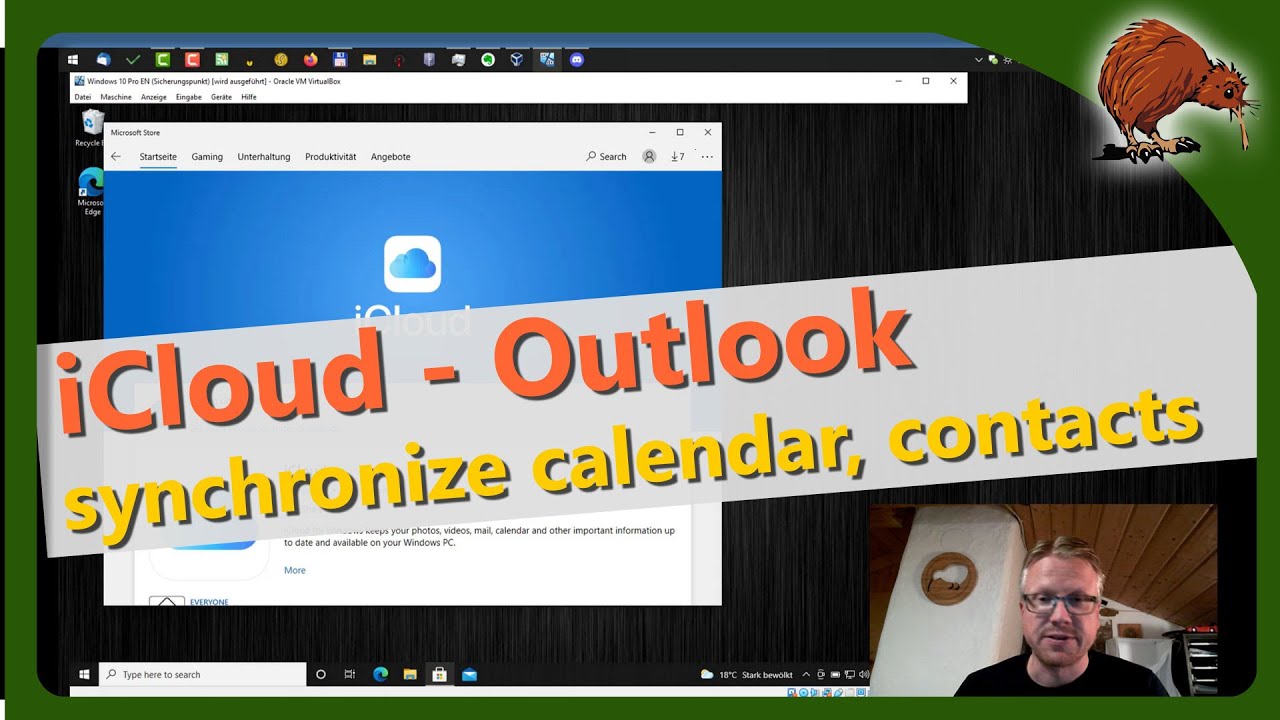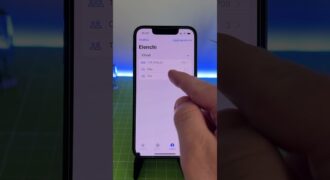Sincronizzare i contatti di iCloud con Outlook può essere utile per coloro che utilizzano entrambi i servizi e desiderano avere accesso ai loro contatti in entrambi i luoghi. Ci sono alcuni passaggi che devono essere seguiti per completare questo processo, ma una volta fatto, i tuoi contatti saranno disponibili su entrambe le piattaforme. In questa guida, spiegheremo come sincronizzare i contatti di iCloud con Outlook in modo semplice e veloce.
Come trasferire i Contatti da iCloud a Outlook?
Se stai cercando di trasferire i tuoi contatti da iCloud a Outlook, ecco i passaggi da seguire:
- Accedi al tuo account iCloud: vai su www.icloud.com e accedi con le tue credenziali.
- Seleziona i Contatti: una volta effettuato l’accesso, seleziona l’icona “Contatti” per accedere alla lista dei tuoi contatti.
- Esporta i Contatti: nella pagina dei contatti, fai clic sul pulsante “Gestisci” e seleziona “Esporta vCard” per scaricare un file vCard contenente tutti i tuoi contatti.
- Importa i Contatti in Outlook: apri Outlook e seleziona “File” > “Apri ed esporta” > “Importa/Esporta”. Seleziona “Importa da un altro programma o file” e scegli “vCard (file .vcf)”. Seleziona il file vCard che hai scaricato e segui le istruzioni per importare i tuoi contatti in Outlook.
Una volta completati questi passaggi, i tuoi contatti iCloud saranno sincronizzati con Outlook.
Come sincronizzare iCloud con Outlook?
Se sei un utente di iCloud e utilizzi Outlook come client di posta elettronica, potrebbe esserti utile sincronizzare i tuoi contatti iCloud con Outlook. Ecco come farlo:
- Accedi al tuo account iCloud: apri il browser e vai su www.icloud.com. Inserisci le tue credenziali per accedere al tuo account iCloud.
- Accedi alla sezione “Contatti”: una volta effettuato l’accesso, clicca sull’icona “Contatti” per accedere alla tua rubrica.
- Esporta i tuoi contatti: nella schermata dei contatti, clicca sull’icona a forma di ingranaggio e seleziona “Esporta vCard”. Salva il file vCard sul tuo computer.
- Importa i contatti su Outlook: apri Outlook e clicca su “File” nella barra dei menu. Seleziona “Apri e importa” e poi “Importa da un altro programma o file”. Seleziona “vCard (file .vcf)” e poi cerca il file vCard che hai salvato in precedenza. Seleziona i contatti che vuoi importare e segui le istruzioni sullo schermo.
- Configura la sincronizzazione: per sincronizzare i contatti tra iCloud e Outlook, puoi utilizzare una delle tante applicazioni di terze parti disponibili. Ad esempio, puoi utilizzare l’applicazione gratuita SyncGene. Dopo aver installato l’applicazione, accedi al tuo account iCloud e a quello di Outlook e segui le istruzioni per configurare la sincronizzazione.
Seguendo questi semplici passaggi, potrai sincronizzare i tuoi contatti iCloud con Outlook e avere sempre a disposizione le informazioni aggiornate in entrambi i servizi.
Come collegare i contatti dell’iPhone con Outlook?
Se stai cercando di sincronizzare i tuoi contatti iCloud con Outlook, ecco come fare:
- Accedi a iCloud: Vai su iCloud.com e accedi al tuo account utilizzando le tue credenziali di accesso.
- Seleziona i contatti: In alto a sinistra, seleziona “Contatti” per accedere alla tua rubrica.
- Esporta i contatti: Scegli “Esporta vCard” per esportare i tuoi contatti in un file vCard.
- Importa i contatti su Outlook: Apri Outlook e seleziona “File” dal menu. Scegli “Apri & Esporta” e poi seleziona “Importa/Esporta”. Seleziona “Importa un file vCard (.vcf)” e importa il file vCard che hai appena esportato da iCloud.
- Sincronizza i contatti: Se hai già un account iCloud configurato sul tuo iPhone, i contatti dovrebbero automaticamente sincronizzarsi con Outlook. Se non hai ancora configurato iCloud sul tuo iPhone, vai su Impostazioni > iCloud e accedi con le tue credenziali. Abilita la sincronizzazione dei contatti.
Seguendo questi semplici passaggi, sarai in grado di sincronizzare i tuoi contatti iCloud con Outlook e avere sempre i tuoi contatti aggiornati ovunque tu vada.
Come collegare il calendario di Outlook a iCloud?
Per collegare il calendario di Outlook a iCloud, segui i passaggi di seguito:
Passaggio 1: Accedi al tuo account iCloud sul browser e accedi con le tue credenziali.
Passaggio 2: Clicca su “Calendario” per aprire il calendario di iCloud.
Passaggio 3: Clicca sull’icona a forma di ingranaggio in basso a sinistra e scegli “Preferenze”.
Passaggio 4: Nella finestra di preferenze, clicca sulla scheda “Calendari” e seleziona il calendario che desideri sincronizzare con Outlook.
Passaggio 5: Clicca su “Scopri URL della pubblicazione” e copia l’URL che viene visualizzato.
Passaggio 6: Apri Outlook e scegli “File” -> “Account” -> “Impostazioni account”.
Passaggio 7: Scegli “Aggiungi account” e seleziona “Calendario di Internet”.
Passaggio 8: Incolla l’URL che hai copiato in precedenza nell’apposito campo e inserisci un nome per il calendario.
Passaggio 9: Clicca su “Aggiungi” per completare il processo di sincronizzazione.
Ora il tuo calendario di iCloud è sincronizzato con Outlook. Puoi visualizzare e modificare gli eventi del calendario su entrambe le piattaforme.